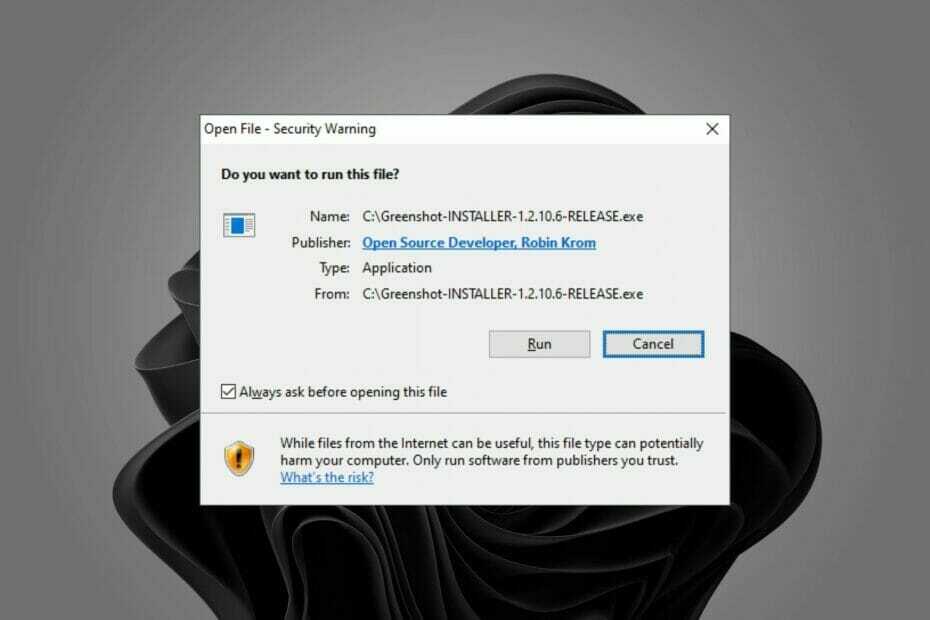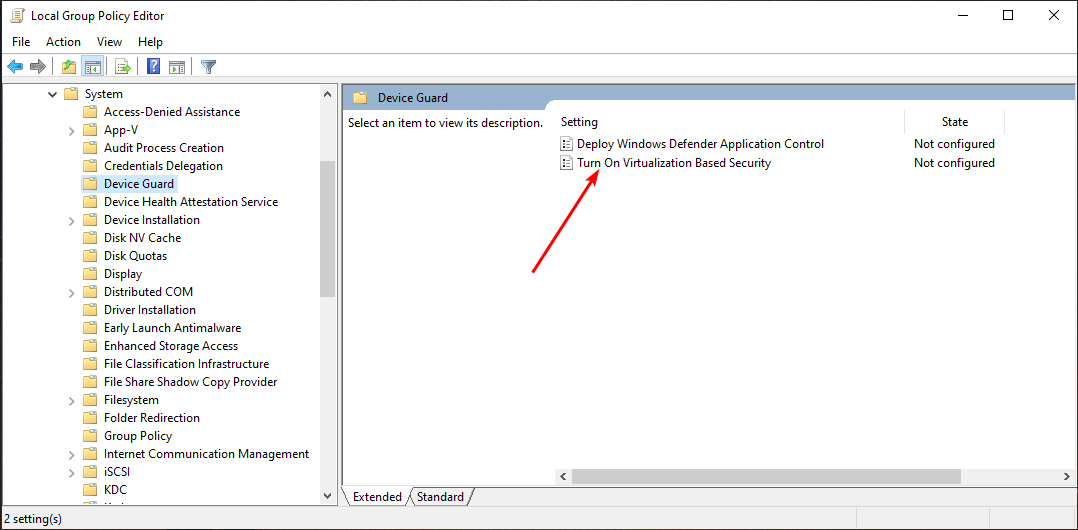Scopul opțiunii Windows Search Indexing este de a face căutarea mai rapidă pe un computer. Acesta creează un index al tuturor fișierelor, documentelor etc., astfel încât să devină mai rapid să găsiți lucruri. Căutarea Windows creează un index de fișiere, fotografii, videoclipuri, foldere și multe altele pentru care utilizatorii pot căuta în funcție de locație, dimensiune, nume, numele autorului etc. Căutarea devine foarte ușoară și rapidă. Dar nu este obligatoriu să mențineți activată indexarea căutării Windows, acum vă puteți întreba ce dacă este dezactivată. Dacă procedați astfel, va înceta să vă indexeze documentele și căutarea încă funcționează, dar poate consuma mai mult timp. Cea mai interesantă opțiune în indexare este să selectați doar acele locații în care trebuie să adăugați o funcție de indexare. În acest articol, permiteți-ne să discutăm despre cum să adăugați, să eliminați sau să modificați locația de indexare a căutării pe Windows 11.
Cuprins
Modificați locația indexului de căutare pe Windows 11
Putem adăuga o locație sau elimina o locație de la indexare. Includerea opțiunii de indexare face căutarea mai rapidă, eliminarea opțiunii de indexare poate reduce dimensiunea, dar viteza aplicației poate încetini, iar rezultatele căutării pot fi întârziate. Deci modificarea se poate face în două moduri, să vedem care sunt acestea.
Metoda 1: Modificați locația indexului de căutare folosind setări
Pasul 1: Deschideți setările Windows folosind tastele (Windows + I) simultan sau puteți face clic pe butonul Start și apoi faceți clic pe Setări.
Pasul 2: În stânga faceți clic pe panoul Confidențialitate și securitate iar pe dreapta faceți clic pe panoul Căutând Windows.
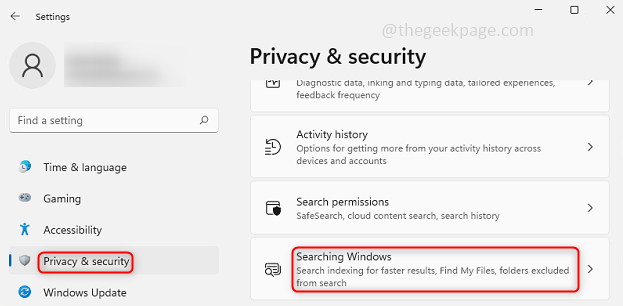
PUBLICITATE
Pasul 3: La exclude un folder de la indexare, adică dacă nu aveți nevoie de indexare, faceți clic pe Adăugați un folder exclus care este prezent în partea dreaptă, apoi răsfoiți și selectați folderul sau unitatea de exclus. Fișierele și folderele excluse vor fi listate mai jos în aceeași fereastră.
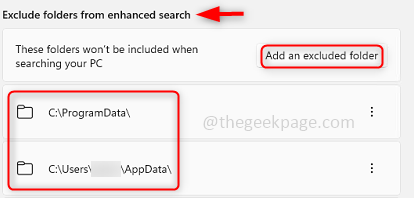
Pasul 4: La eliminați un folder din lista excluse, faceți clic pe 3 puncte prezent în dreapta folderului pe care doriți să îl eliminați din listă. Click pe Elimina. Aceasta înseamnă, de asemenea, că un anumit folder va avea o opțiune de indexare de acum înainte.
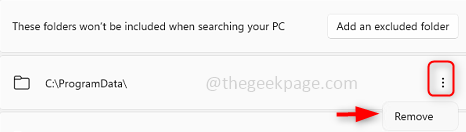
Metoda 2: Modificați locația indexului de căutare utilizând opțiuni avansate de indexare
Pasul 1: Deschideți setările Windows folosind tastele (Windows + I) simultan sau puteți face clic pe butonul Start și apoi pe Setări.
Pasul 2: În stânga faceți clic pe panoul Confidențialitate și securitate iar pe dreapta faceți clic pe panoul Căutând Windows.
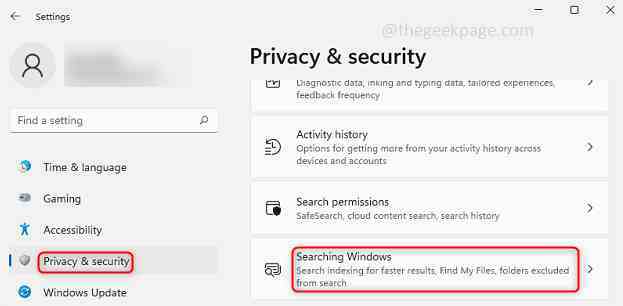
Pasul 3: Click pe Opțiuni avansate de indexare.
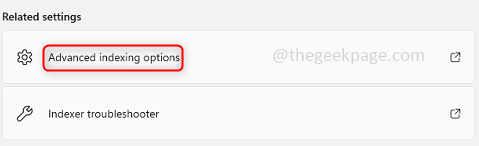
Pasul 4: Click pe Modifica opțiunea din partea de jos.
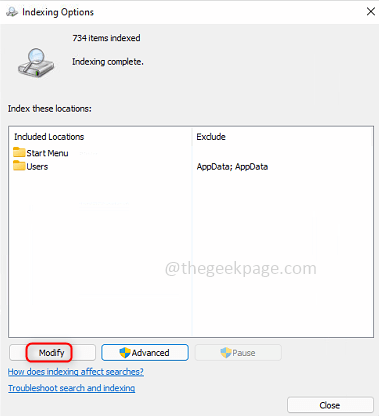
Pasul 5: Click pe Afișați toate locațiile pentru a aplica toți utilizatorii și rețineți că trebuie să fiți autentificat ca un Administrator. daca tu nu faceți clic pe afișați toate locațiile modificările se vor aplica numai la utilizator curent.
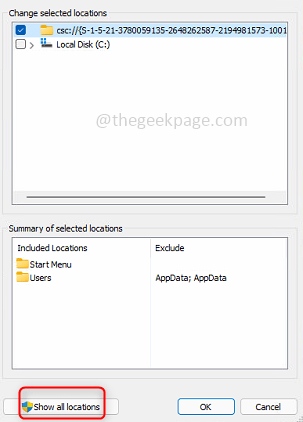
Pasul 6: Apare o fereastră în care aveți toate unitățile și folderele și, de asemenea, există o casetă de selectare lângă ea. La include folderele pentru indexarea căutării faceți clic pe caseta de selectare folderul pe care doriți să îl includeți. La exclude folderele pentru indexarea căutării debifați caseta de selectare pentru acel folder anume.
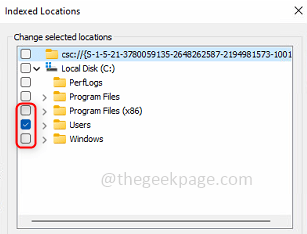
Pasul 7: Puteți vedea, de asemenea, folderele incluse și excluse în rezumatsecțiune. Click pe Bine.
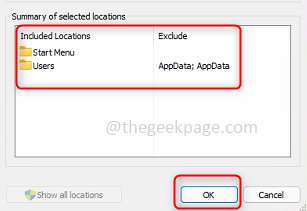
Pasul 8: Acum modificările sunt aplicate, astfel încât să puteți continua și să închideți fereastra făcând clic pe Închide buton.
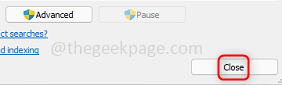
Pasul 1 - Descărcați Instrumentul de reparare PC Restoro de aici
Pasul 2 - Faceți clic pe Pornire scanare pentru a găsi și remedia automat orice problemă de PC.
Asta e! Sper că acest articol v-a ajutat și acum puteți include sau exclude cu ușurință opțiunea de indexare a căutării pentru un anumit folder sau o unitate. Multumesc si lectura placuta!!!